Sigue estos pasos si quieres configurar tu cliente de correo Windows Mail para utilizarlo con el correo de tu correo SpaceMail.
1.- Abre Windows Mail.
Si es la primera vez que utilizas la aplicación, aparecerá el asistente:
Si no, haz clic en el lado izquierdo al icono del engrane y a la derecha en Administrar cuentas > + Agregar cuenta
2.- Elige la última opción: "Otra cuenta".
3.- Escribe tu dirección de correo completa, el nombre del remitente y la contraseña.
Da clic en "Iniciar sesión" y recibirás un error. Para ver las opciones en las que puedes ingresar los servidores de SpaceMail hay que dar varias veces en iniciar sesión hasta que lo indique. En mi caso bastaron cuatro veces.
4.- Ahora aparecerán más opciones hacia abajo. Indica el correo otra vez en el nombre de usuario, el nombre con el que quieres identificar la cuenta, tu nombre de remitente.
Para el tipo de cuenta sugerimos IMAP4 ya que sincroniza todos los mensajes con el servidor, incluyendo los enviados y los que se eliminan.
En servidor de correo entrante y saliente escribe el mismo servidor como en la imagen:
secure.emailsrvr.com
Indica que el servidor saliente requiere autenticación y que se utilice el mismo servidor de usuario y contraseña para enviar correo electrónico.
Ahora da clic en "Iniciar sesión"
6.- Si todos los datos se ingresaron correctamente verás el siguiente mensaje:
Al dar clic en "Hecho" verás la siguiente opción para ir a la bandeja de entrada de la cuenta recién configurada:
¡Listo! Se ha configurado exitosamente tu cuenta en Windows Mail.
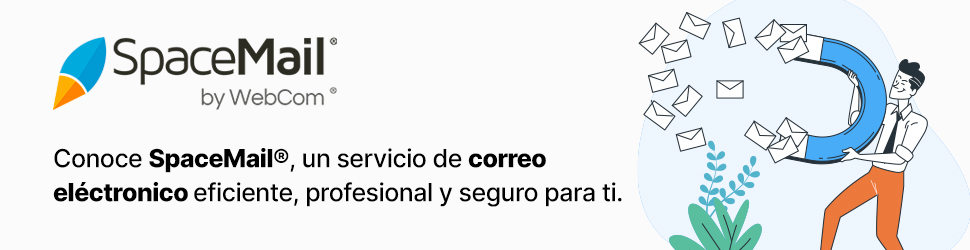

Comentarios
0 comentarios
Inicie sesión para dejar un comentario.